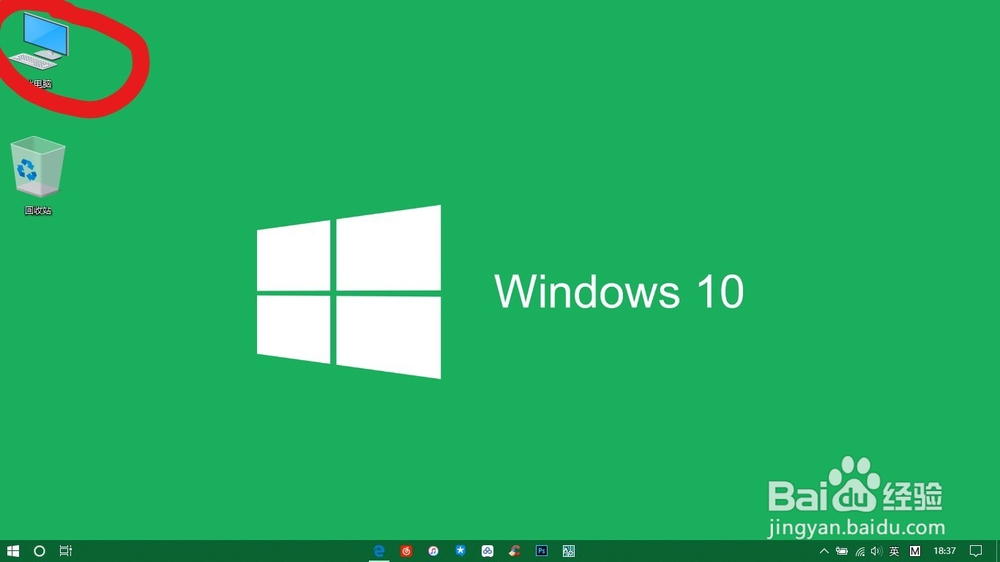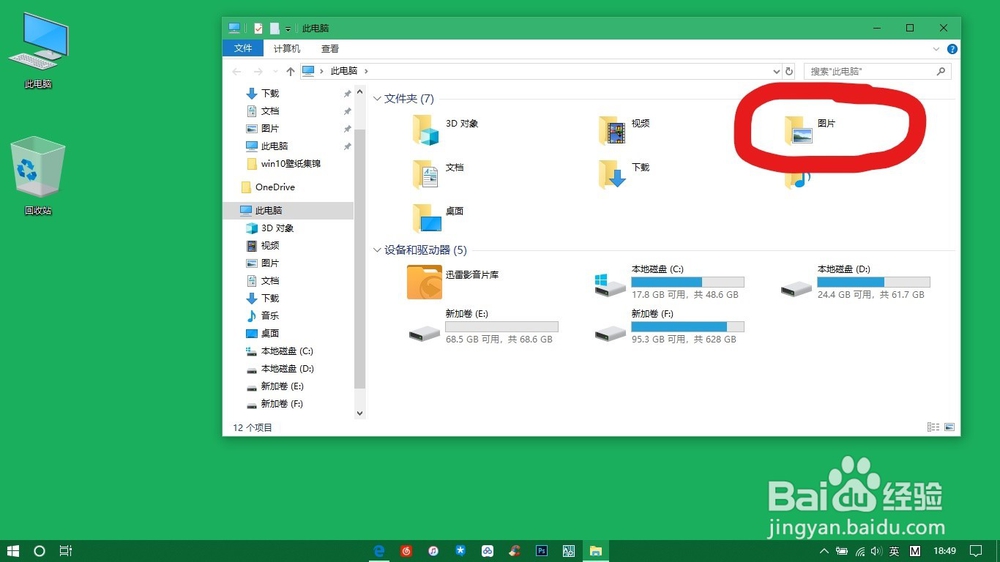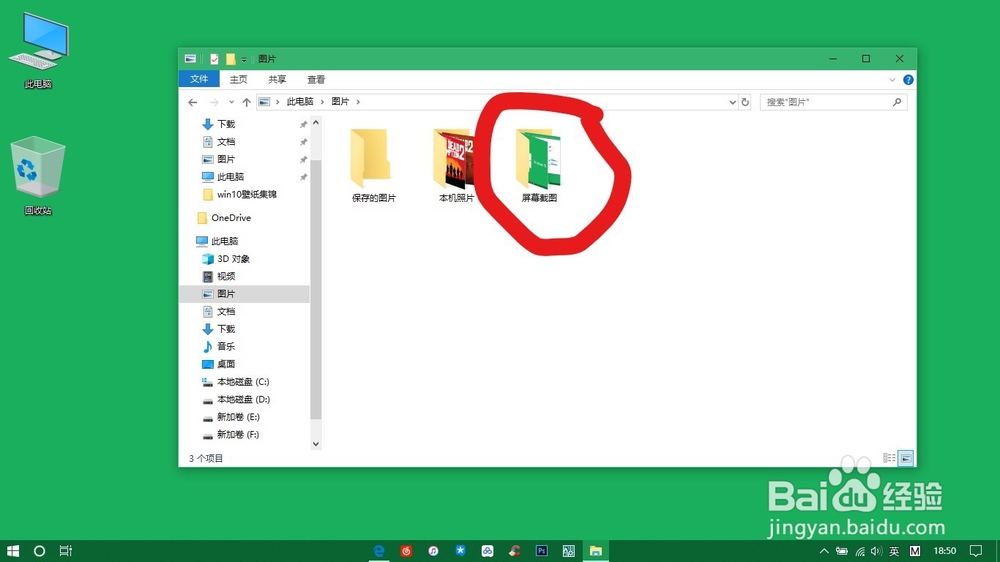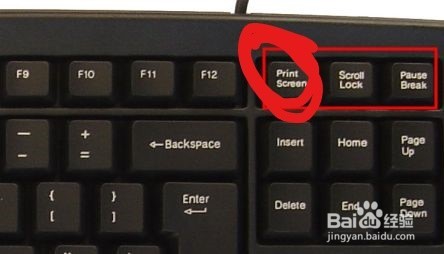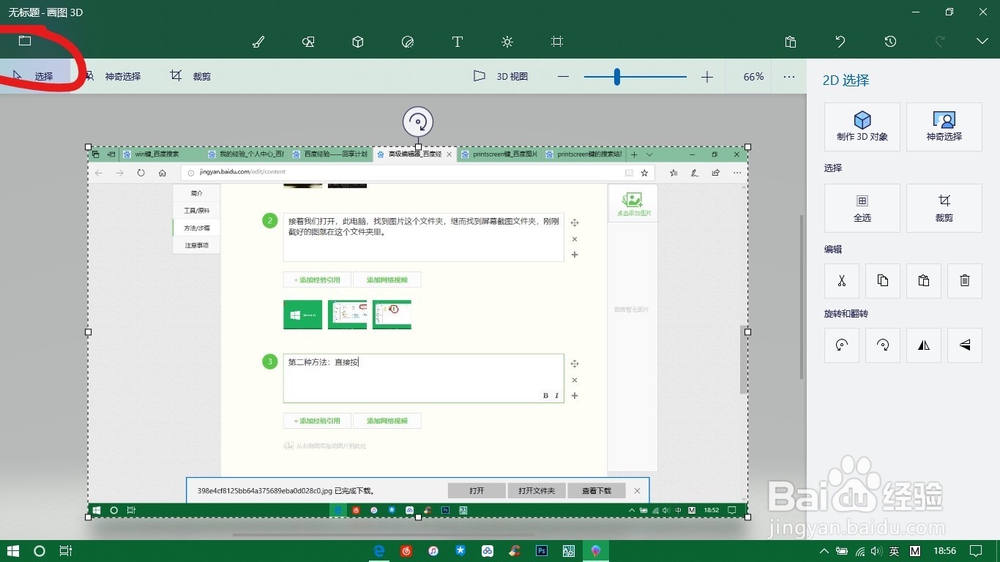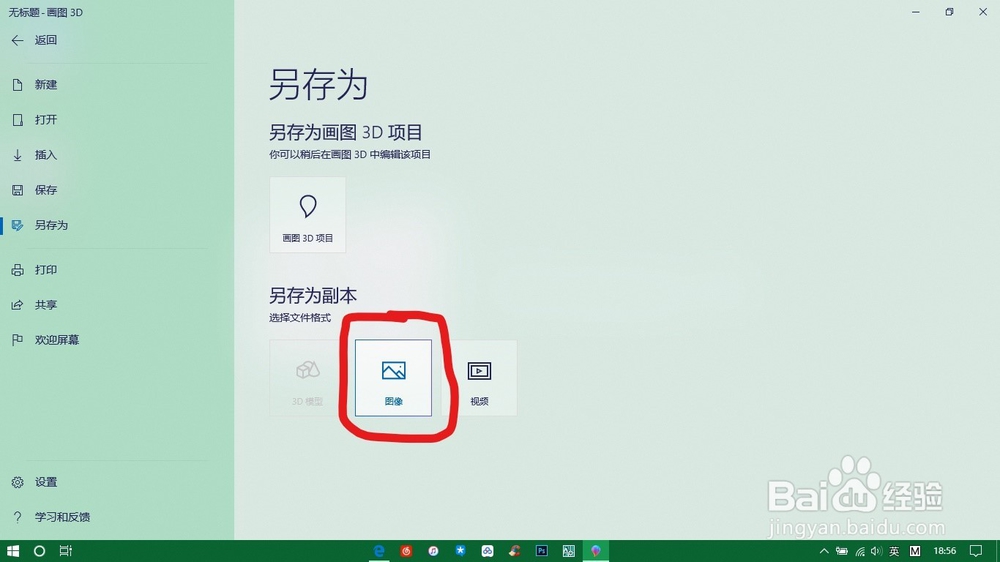win10系统的电脑怎么截图
1、第一种方法:打开电脑,在键盘上寻找win键、printscreen键盘(有些键盘简写为Pr艘绒庳焰ntScr)。找到后两个键同时按下,这时候你会发现屏幕按了一下,就表示接好一张图了。
2、接着我们打开,此电脑,找到图片这个文件夹,继而找到屏幕截图文件夹,刚刚截好的图就在这个文件夹里。
3、第二种方法:直接按printscreen键,然后找到电脑自带的画图软件,按Crtl+V,你会发现你刚刚截好的图就粘贴进去了,然后选择另存为,保存到指定的文件夹。
4、第三种方法,就是打开QQ或者微信,QQ对应的截图快捷键是Ctrl+Alt+A,三个一起按,茧盯璜阝就可以自由框选要截的区域了,微信对应的快捷键是Alt+A,同理框选要截的区域。
声明:本网站引用、摘录或转载内容仅供网站访问者交流或参考,不代表本站立场,如存在版权或非法内容,请联系站长删除,联系邮箱:site.kefu@qq.com。
阅读量:26
阅读量:70
阅读量:23
阅读量:33
阅读量:50